Cómo recuperar el acceso al disco duro, solucionar el error de no poder abrir el disco duro

En este artículo, te guiaremos sobre cómo recuperar el acceso a tu disco duro cuando falla. ¡Sigamos!
Agregar tu escritura a mano o ilustraciones a tus videos los hace instantáneamente más personales y auténticos. Con Final Cut Pro en iPad, es más fácil que nunca.
Dibujo en vivo en Final Cut Pro para iPad
Apple introdujo Live Drawing con la aplicación Final Cut Pro para iPad en 2023. Comencé a probarlo mientras recreaba videos y fue bastante útil.
Con esta función, puedes usar Apple Pencil para dibujar directamente en tus clips después de importarlos a la aplicación de edición de video. Estas piezas aparecen en escena como si estuvieran siendo dibujadas en tiempo real. Agrega un efecto divertido y, si se usa inteligentemente, puede incluso hacer que tus videos parezcan más inmersivos.
Cómo usar el dibujo en vivo
Ahora bien, ¿cómo se utiliza el Dibujo Vivo? Necesitarás un iPad con un chip de la serie M (o un iPad mini de séptima generación) y una suscripción a la aplicación Final Cut Pro. Cuesta $5 al mes o $49 al año; hay una prueba gratuita de 1 mes si quieres ver si es adecuado para ti.
Una vez configurado, abra Final Cut Pro, cree un nuevo proyecto y busque el ícono de lápiz cerca del borde superior de la pantalla. No necesitas el metraje en la línea de tiempo, pero es una buena idea tener algo de metraje allí si quieres que tu dibujo en vivo actúe como una superposición.
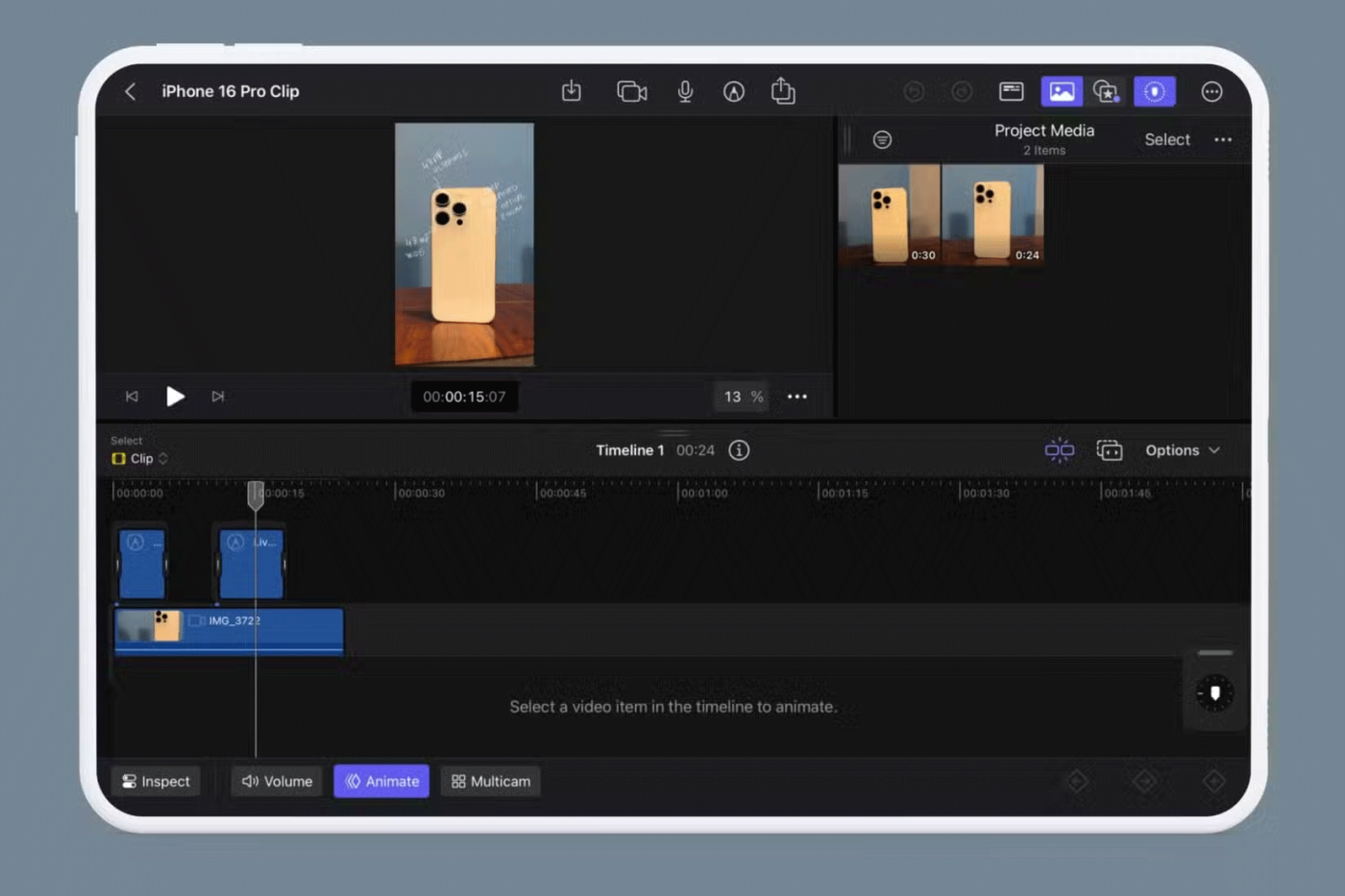
En el menú Dibujo en vivo, puedes elegir entre 7 herramientas de dibujo: Pluma, Resaltador, Lápiz, Monoline, Pluma estilográfica, Acuarela o Herramienta de crayón. Selecciona la herramienta que quieras y dibuja.
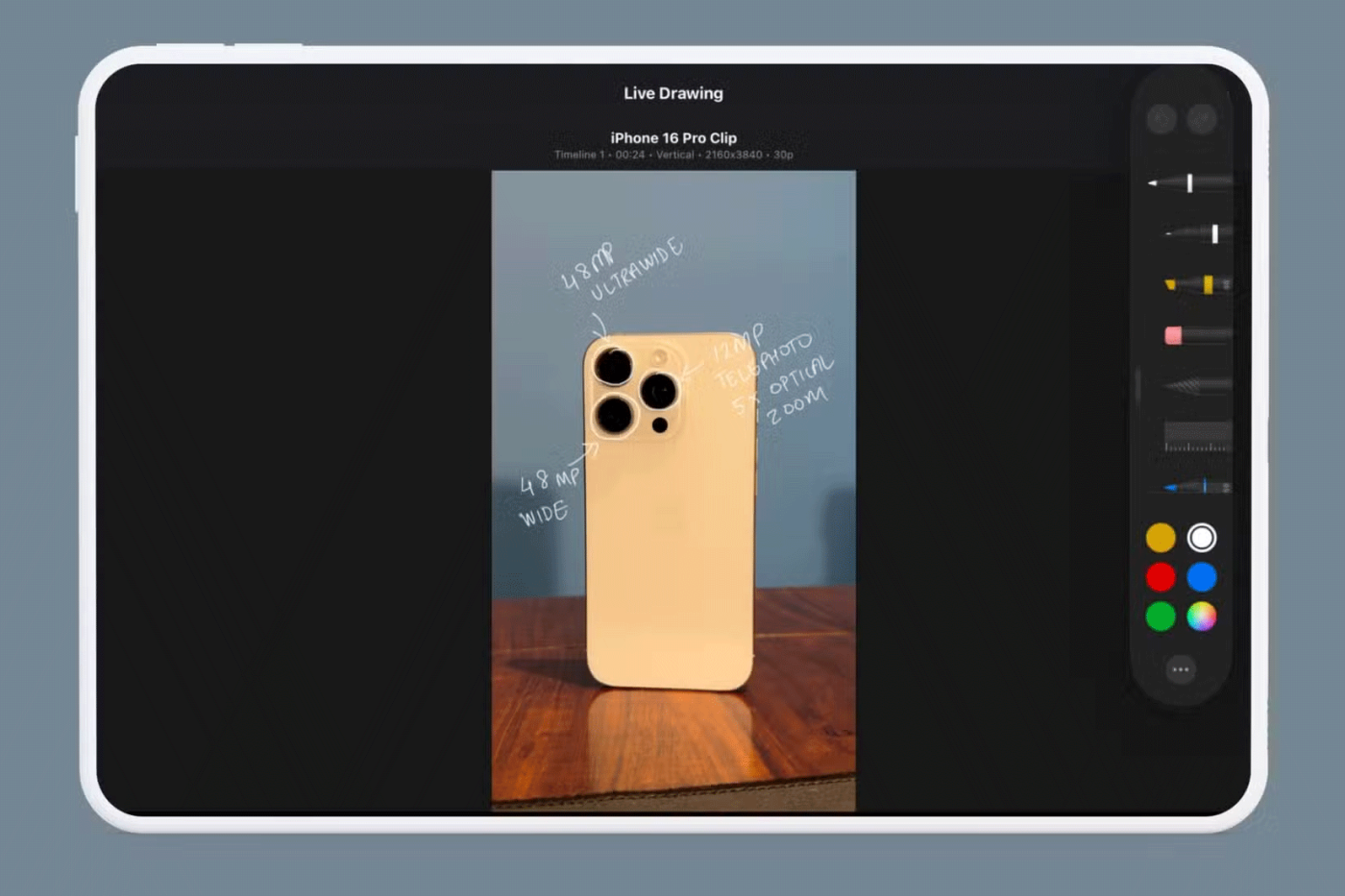
Después de grabar un dibujo en vivo, puede personalizar la opacidad , el modo de fusión y el tiempo de dibujo a través del menú Inspeccionar . La opacidad y el modo de fusión pueden ayudarte a ajustar tu dibujo para que coincida con el metraje de fondo, mientras que Dibujar activado te permite ajustar cómo aparece tu dibujo en la pantalla.
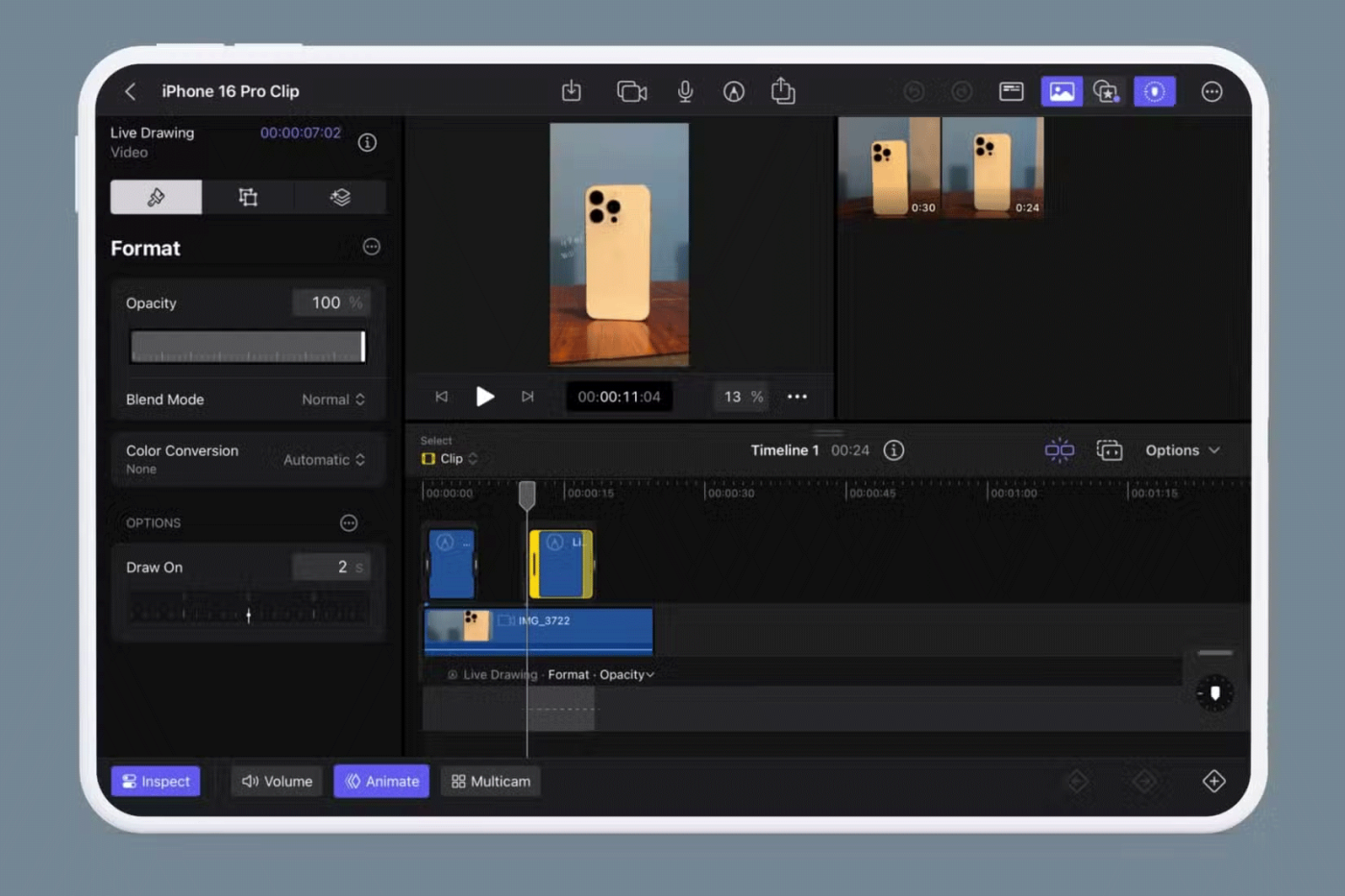
Live Drawing ha hecho que la edición sea más creativa y divertida. Me alegra que exista esta función. Esta es una función que aprovecha al máximo el potencial del iPad y demuestra que el Apple Pencil sirve para mucho más que simplemente tomar notas.
En este artículo, te guiaremos sobre cómo recuperar el acceso a tu disco duro cuando falla. ¡Sigamos!
A primera vista, los AirPods parecen iguales a cualquier otro auricular inalámbrico. Pero todo cambió cuando se descubrieron algunas características poco conocidas.
Apple ha presentado iOS 26, una importante actualización con un nuevo diseño de vidrio esmerilado, experiencias más inteligentes y mejoras en aplicaciones conocidas.
Los estudiantes necesitan un tipo específico de portátil para sus estudios. No solo debe ser lo suficientemente potente como para desempeñarse bien en su especialidad, sino también lo suficientemente compacto y ligero como para llevarlo consigo todo el día.
Agregar una impresora a Windows 10 es sencillo, aunque el proceso para dispositivos con cable será diferente al de los dispositivos inalámbricos.
Como sabes, la RAM es un componente de hardware muy importante en una computadora, ya que actúa como memoria para procesar datos y es el factor que determina la velocidad de una laptop o PC. En el siguiente artículo, WebTech360 te presentará algunas maneras de detectar errores de RAM mediante software en Windows.
Los televisores inteligentes realmente han conquistado el mundo. Con tantas funciones excelentes y conectividad a Internet, la tecnología ha cambiado la forma en que vemos televisión.
Los refrigeradores son electrodomésticos familiares en los hogares. Los refrigeradores suelen tener 2 compartimentos, el compartimento frío es espacioso y tiene una luz que se enciende automáticamente cada vez que el usuario lo abre, mientras que el compartimento congelador es estrecho y no tiene luz.
Las redes Wi-Fi se ven afectadas por muchos factores más allá de los enrutadores, el ancho de banda y las interferencias, pero existen algunas formas inteligentes de mejorar su red.
Si quieres volver a iOS 16 estable en tu teléfono, aquí tienes la guía básica para desinstalar iOS 17 y pasar de iOS 17 a 16.
El yogur es un alimento maravilloso. ¿Es bueno comer yogur todos los días? Si comes yogur todos los días, ¿cómo cambiará tu cuerpo? ¡Descubrámoslo juntos!
Este artículo analiza los tipos de arroz más nutritivos y cómo maximizar los beneficios para la salud del arroz que elija.
Establecer un horario de sueño y una rutina para la hora de acostarse, cambiar el despertador y ajustar la dieta son algunas de las medidas que pueden ayudarle a dormir mejor y despertarse a tiempo por la mañana.
¡Alquiler por favor! Landlord Sim es un juego de simulación para dispositivos móviles iOS y Android. Jugarás como propietario de un complejo de apartamentos y comenzarás a alquilar un apartamento con el objetivo de mejorar el interior de tus apartamentos y prepararlos para los inquilinos.
Obtén el código del juego Bathroom Tower Defense de Roblox y canjéalo por emocionantes recompensas. Te ayudarán a mejorar o desbloquear torres con mayor daño.













